
Hinzufügen von Text oder eines Bilds zum Original
Datum und Uhrzeit hinzufügen ([Datum/Uhrzeit])
Funktionsaufruf:
- [Klassischer Stil]
- [Kopieren]
- [Anwendung]
- [Stempel erstellen]
- [Datum/Uhrzeit]
- [Stempel erstellen]
- [Anwendung]
- [Kopieren]
Fügen Sie das Druckdatum/die Druckuhrzeit auf der ersten Seite oder auf allen Seiten ein.
Einstellung | Beschreibung |
|---|---|
[EIN]/[AUS] | Wählen Sie [EIN], um das Datum/die Uhrzeit einzufügen. |
[Datumsformat] | Wählen Sie das Druckformat für das Datum. |
[Uhrzeitformat] | Wählen Sie das Druckformat für die Uhrzeit. Wenn die Uhrzeit nicht gedruckt werden soll, wählen Sie [AUS]. |
[Seiten] | Wählen Sie den Bereich der zu druckenden Seiten. |
[Textdetails] | Legen Sie bei Bedarf die Schriftgröße, die Schriftart und andere Parameter fest. |
[Druckposition] | Wählen Sie bei Bedarf die Druckposition des Texts. Sie können in [Position einstellen] die Druckposition genauer einstellen. |
Einfügen einer Seitenzahl ([Seitenzahl])
Funktionsaufruf:
- [Klassischer Stil]
- [Kopieren]
- [Anwendung]
- [Stempel erstellen]
- [Seitenzahl]
- [Stempel erstellen]
- [Anwendung]
- [Kopieren]
Fügt Seiten- und Kapitelnummern auf den gedruckten Blättern ein. Seitenzahlen und Kapitelnummern werden auf allen Seiten gedruckt.
Einstellung | Beschreibung |
|---|---|
[EIN]/[AUS] | Wählen Sie [EIN], um die Seitenzahl festzulegen. |
[Seitenzahlenformat] | Wählen Sie das Format der Seitenzahl. |
[Startseitenzahl] | Geben Sie die Startseitenzahl an, die auf die erste Seite gedruckt werden soll. Geben Sie zum Beispiel für den Druck von Seitenzahlen ab der dritten Seite der Datei "-1" ein. Die erste Seite der Datei wird als "-1", die zweite Seite als "0" und die dritte Seite als "1" gezählt. Unter [Startseitenzahl] wird festgelegt, dass eine Seitenzahl auf Seite 1 und auf den folgenden Seiten gedruckt wird. Wenn "2" eingegeben wird, werden die Seitenzahlen ab der ersten Seite der Datei in der Reihenfolge "2, 3" usw. gedruckt. "-" (Minuszeichen) wechselt bei jedem Tippen zwischen "+" und "-" [*]. |
[Startkapitelnummer] | Geben Sie die Startkapitelnummer ein, wenn eine Datei in Kapitel unterteilt ist und Sie Kapitelnummern ab dem zweiten Kapitel drucken möchten. Sie können die Startkapitelnummer angeben, wenn Sie [Kapitelseite] unter [Seitenzahlenformat] ausgewählt haben. Geben Sie zum Beispiel für den Druck von Kapitelnummern ab dem dritten Kapitel "-1". Das erste Kapitel der Datei wird als "-1", das zweite Kapitel als "0" und das dritte Kapitel als "1" gezählt. Unter [Startkapitelnummer] wird festgelegt, dass die Kapitelnummer für die Kapitel gedruckt wird, die als 1 und höher gezählt werden. Bei Eingabe von "2" wird die Nummer ab der ersten Seite des ersten Kapitels der Datei in der Form "2-1, 2-2" gedruckt. "-" (Minuszeichen) wechselt bei jedem Tippen zwischen "+" und "-" [*]. |
[Textdetails] | Legen Sie bei Bedarf die Schriftgröße, die Schriftart und andere Parameter fest. |
[Druckposition] | Wählen Sie bei Bedarf die Druckposition des Texts. Sie können in [Position einstellen] die Druckposition genauer einstellen. |
[Trennblatteinstellungen] | Wenn Sie Blätter mit der Deckblattfunktion der Trennblattfunktion einfügen, geben Sie an, ob auf das eingefügte Blatt eine Seitenzahl gedruckt werden soll.
|
Hinzufügen eines Stempels ([Stempel])
Funktionsaufruf:
- [Klassischer Stil]
- [Kopieren]
- [Anwendung]
- [Stempel erstellen]
- [Stempel]
- [Stempel erstellen]
- [Anwendung]
- [Kopieren]
Text, wie z. B. "Bitte um Antwort" oder "Verschlusssache", kann auf der ersten Seite oder auf allen Seiten gedruckt werden. Sie können den zu druckenden Text aus den registrierten festen Stempeln und den eigenen registrierten Stempeln auswählen.
Einstellung | Beschreibung |
|---|---|
[EIN]/[AUS] | Wählen Sie [EIN], um die Stempelfunktion zu verwenden. |
[Stempeltyp] | Wählen Sie den zu druckenden Stempel. |
[Seiten] | Wählen Sie den Bereich der zu druckenden Seiten. |
[Textdetails] | Legen Sie bei Bedarf die Schriftgröße und andere Parameter fest. |
[Druckposition] | Wählen Sie bei Bedarf die Druckposition des Texts. Sie können in [Position einstellen] die Druckposition genauer einstellen. |
Hinzufügen eines Wasserzeichens ([Wasserzeichen])
Funktionsaufruf:
- [Klassischer Stil]
- [Kopieren]
- [Anwendung]
- [Stempel erstellen]
- [Wasserzeichen]
- [Stempel erstellen]
- [Anwendung]
- [Kopieren]
Text wie "Kopie" oder "Privat" wird auf allen Seiten in der Mitte in einer getönten Farbe gedruckt.
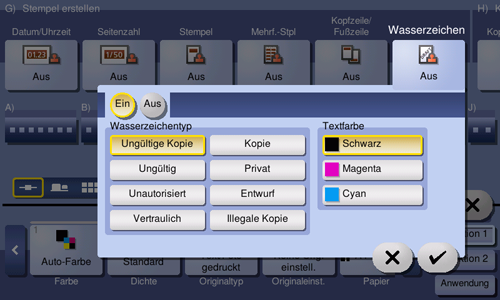
Einstellung | Beschreibung |
|---|---|
[EIN]/[AUS] | Wählen Sie [EIN], um ein Wasserzeichen zu verwenden. |
[Wasserzeichentyp] | Wählen Sie das zu druckende Wasserzeichen aus. |
[Textfarbe] | Wählen Sie gegebenenfalls die Druckfarbe des Texts. |
Abhängig vom Papierformat, z. B. A6 und B6, kann ein Teil des Wasserzeichens verloren gehen. In diesem Fall deaktiviert das System automatisch die Wasserzeichenfunktion für das Kopieren.

